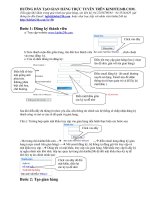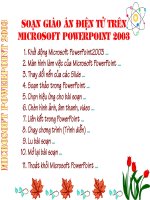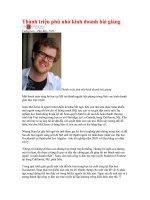Hướng dẫn đăng bài giảng trực tuyến lên trang của trường trên hệ thống ViettelStudy
Bạn đang xem bản rút gọn của tài liệu. Xem và tải ngay bản đầy đủ của tài liệu tại đây (4.3 MB, 7 trang )
<span class='text_page_counter'>(1)</span><div class='page_container' data-page=1>
<b>HƯỚNG DẪN ĐĂNG BÀI LÊN TRANG CỦA TRƯỜNG</b>
<b>TRÊN HỆ THỐNG VIETTELSTUDY</b>
<b>* Bước 1: Đăng nhập</b>
<b>* Bước 2: Tại giao diện chính, chọn vào tên của các thầy cô</b>
</div>
<span class='text_page_counter'>(2)</span><div class='page_container' data-page=2>
<b>* Bước 4: Chọn Quản trị</b>
<b>* Bước 5: Chọn Thêm mới</b>
</div>
<span class='text_page_counter'>(3)</span><div class='page_container' data-page=3>
<b>* Bước 7: Chọn chế độ chia sẽ và người được chia sẽ</b>
<b>Chế độ cơng khai: Tất cả mọi người, ai cũng có thể vào</b>
</div>
<span class='text_page_counter'>(4)</span><div class='page_container' data-page=4>
<b>* Bước 8: Sau khi cập nhật các nội dung, thầy cơ chọn Lưu lại (Góc phải phía dưới </b>
màn hình)
<b>* Bước 9: Thêm Phịng học trực tuyến</b>
<b>* Bước 10: Cập nhật các nội dung cần thiết</b>
</div>
<span class='text_page_counter'>(5)</span><div class='page_container' data-page=5>
<b>* Bước 11: Chọn Tên bài giảng</b>
</div>
<span class='text_page_counter'>(6)</span><div class='page_container' data-page=6>
<b>* Bước 13: Chọn Trường THPT chuyên Lê Quý Đôn</b>
</div>
<span class='text_page_counter'>(7)</span><div class='page_container' data-page=7>
<b>* Bước 15: Chọn Kiểm duyệt</b>
</div>
<!--links-->